- ppt设计教程:PPT设计小思维08:让图标看起来更精美的方法
- ppt动态背景:干净的城市街道PPT背景图片
- ppt怎么做图表数据分析图:时间轴胶片效果(系列-04)PPT模板下载
- ppt插入图表:用吊点滴表示男女患病比例PPT图表素材下载
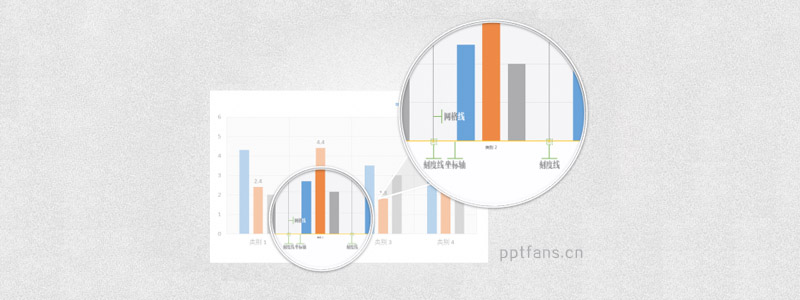
序言:
数据图表是PPT中常见的元素,也是增强PPT的数据生动性和数据说服力的有效工具。PPT中的数据图表和Excel中的图表在操作和使用方法上几乎是完全一致的,但在PPT的使用场景中通常会有更高的视觉化和设计感需求,因此对图表的美化是PPT中用好图表的关键重点。
这个系列将针对各种不同类型的图表为大家提供一些美化的思路和方案,具体操作环境在PowerPoint 2013版本下,但除特别说明外大部分操作也同样适用于Excel和PPT的其他版本。
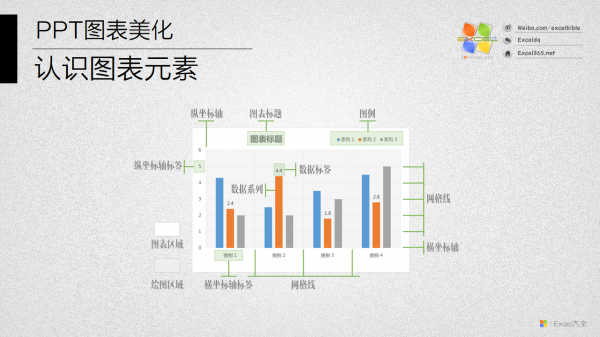
认识图表元素
下图以一个簇状柱形图为例,标明了一般图表的一些基本元素。在本文的后续内容中会多次提到这些元素的称谓,所以有必要事先对它们所指代的对象及其位置有一个比较清晰而全面的交待。

【图表区域】:图表区域就是创建图表后所生成的图表容器,与此图表有关的所有显示元素都容纳在这个容器范围之内。通过这个区域,可以整体的复制图表。图表区域可以设置背景颜色和边框颜色,如果将图表区域背景设置为无色(透明),那么就会透过此区域显示背后的图层,比如在Excel当中就会显示图表下层的单元格。
【绘图区域】:图表中放置数据系列的矩形区域,也就是在上面图中显示灰色斜线底纹的区域。绘图区域可以设置填充色和边框颜色,如果设置为无填充色(透明填充色),那么就会在此显示整个图表背景的颜色。
【横/纵坐标轴】:图表中用来标识X/Y坐标轴的轴线,可以设置线型和颜色,如果颜色设置为【无线条】的话可以隐藏坐标轴线(隐藏和删除不是同一回事)。坐标轴线并不总是和绘图区域的边框位置重叠,通过设置坐标交叉位置或坐标数值范围。
【横/纵坐标轴标签】:坐标轴上面用来标识刻度或数据类别的文本框。数值标签可以自定义数字格式,可以设置数值单位(百/千/百万等),也可以隐藏这些标签文字。坐标轴标签的位置并不总是和标签轴在一起,可以通过选项单独设置标签的显示位置。
【网格线】:网格线就是坐标轴刻度的延长显示线,以整个绘图区域为宽度或长度。网格线分成主要网格线和次要网格线,与坐标轴上的主要刻度和次要刻度分别对应。
【刻度线】:(没在上图中显示,请看下面的图)刻度线是坐标轴上标明刻度位置的小线段,它的延长线就是网格线。刻度线可以隐藏,也可以设置与坐标轴不同的交叉方式(内部/外部/交叉)。

【数据系列】:用来生成图表的一组数据就是一个“系列”(SERIES),如果有多组数据就有多个系列,例如前面的柱形图中就有三个数据系列。图表中的数据系列通常就是指某个系列的具体图形,对于柱形图就是其中的矩形柱子,对于折线图就是其中的线条,对于散点图就是其中的数据点,对于饼图就是其中的扇区。
用鼠标单击这些图形,可以同时选中整个系列中的每个数据点,再次单击的话就是选中这里面的单个数据,仔细观察选中图形边缘上的空心圆点,可以很容易区分这两种不同选中方式的区别。


上一篇:ppt课程教学:PPT图表美化教程02:认识单系列柱状图 下一篇: 三分钟教程(171):PPT制作立体描边字效果教程
郑重声明:本文版权归原作者所有,转载文章仅为传播更多信息之目的,如作者信息标记有误,请第一时间联系我们修改或删除,多谢。


